Make open/close sensor a controller, Remove open/close sensor as a controller, Using open/close sensor’s multi-scene mode – INSTEON Open/Close Sensor (2843-222, 2421) Manual User Manual
Page 5
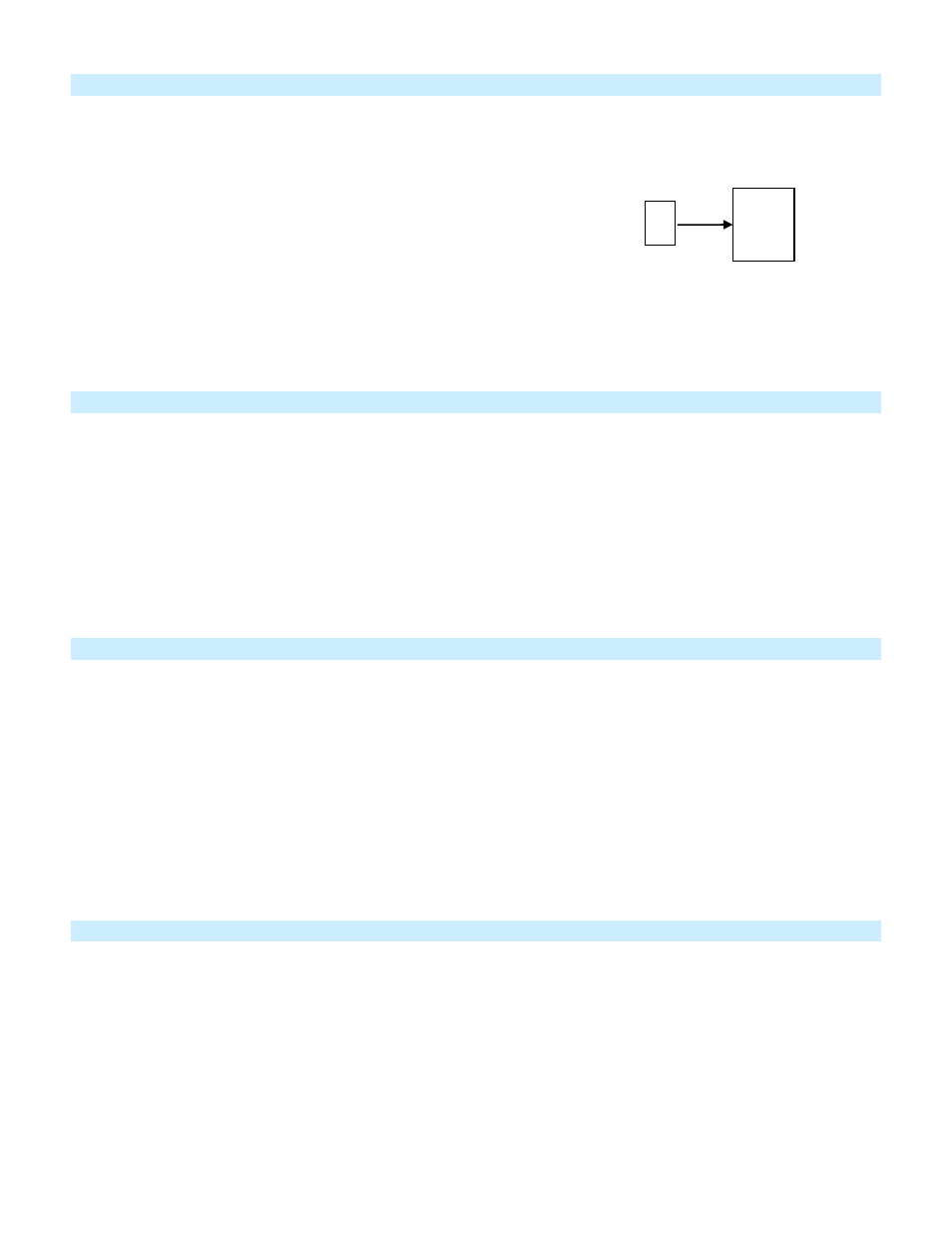
Page 5 of 9
2843-222/2843-422/2843-522 - Rev: 1/21/2014 7:18:39 AM
Make Open/Close Sensor a Controller
Use Open/Close Sensor to control other INSTEON devices:
1)
If using default mode, ensure Open/Close Sensor jumper is installed. If using multi-scene mode, jumper should
be uninstalled (or removed).
NOTE: When changing jumper setting, battery will need to be removed and then reinstalled for new jumper
setting to take effect.
2)
Press and hold Open/Close Sensor set button for 3 seconds
Open/Close Sensor LED will start blinking green
3)
Turn responder on (or any other state such as on 50% or even off)
4)
Press and hold responder set button for 3 seconds
Open/Close Sensor LED will turn solid green
5)
Test by opening and closing magnet/sensor
Responder load will respond appropriately
Notes:
-
To add multiple responders, repeat steps 2-4 or see Make Open/Close Sensor a Controller of Multiple
Responders
Make Open/Close Sensor a Controller of Multiple Responders
1) Press and hold Open/Close Sensor set button for 3 seconds
LED will start blinking green
2) Tap Open/Close Sensor set button
LED will start double-blinking green
3) For each responder you are adding:
a. Adjust responder to desired scene brightness/state
b. Press and hold set button for 3 seconds
4) Press and hold Open/Close Sensor set button for 3 seconds
LED will stop blinking
6)
Test by opening and closing magnet/sensor
All responder loads will respond appropriately
Remove Open/Close Sensor as a Controller
If you no longer want Open/Close Sensor to control another device (or are removing Open/Close Sensor) it is
important that you follow the instructions below for each responder.
1) Press and hold Open/Close Sensor set button for 3 seconds
Open/Close Sensor LED will start blinking green
2) Press and hold Open/Close Sensor set button again for 3 seconds
Open/Close Sensor LED will continue blinking green
3) Press and hold responder set button for 3 seconds
Open/Close Sensor LED will stop blinking and turn solid
4) Test by opening and closing magnet/sensor
Former responder will not respond
Open/Close Sensor status LED will continue blinking
NOTE: If you are using multi-scene mode, devices linked to scene 2 will not respond when Open/Close Sensor set
button is tapped
Using Open/Close Sensor’s Multi-Scene Mode
In multi-scene mode, Open/Close Sensor will:
• Activate scene 1 when it opens
• Activate scene 2 when it closes
This mode is ideal when you need more flexibility:
• For rooms where you want lights left on after door is closed – simply don’t link any responders to scene 2 in
this case
• Turning lights on at full-bright when door is opened and dim when door is closed
• Activating two independent scenes when door/window is opened as opposed to closed
Open/Close
Sensor
(Controller)
Responder
